Si vous souhaitez que Windows 8 démarre directement sur le bureau et contourne l'environnement Metro Apps, suivez les étapes ci-dessous pour y parvenir.
Étape : créer une nouvelle tâche de planification pour démarrer directement sur le bureau.
(Regardez ce tutoriel sur YouTube).
Comment créer une nouvelle tâche planifiée dans Windows 8.
1. cliquez avec le bouton droit de la souris au niveau de l'écran coin inférieur gauche et dans le menu contextuel, choisissez "Gestion informatique".

2. Lorsque le menu "Gestion de l'ordinateur" s'affiche, choisissez "". Planificateur de tâches "sur la gauche, puis cliquez sur " Créer une tâche de base " sur la droite.

3. Dans le premier écran de l'assistant de tâches de base, tapez un nom pour cette tâche : par exemple Afficher le bureau et choisissez " Suivant ”.
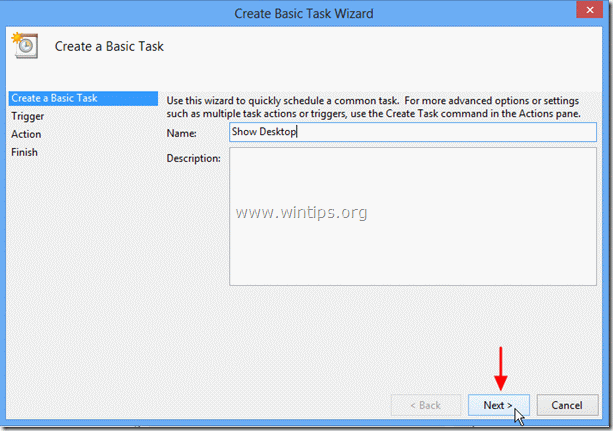
4. Pour le déclencheur de tâche, choisissez " Quand je me connecte "puis appuyez sur " Suivant ”
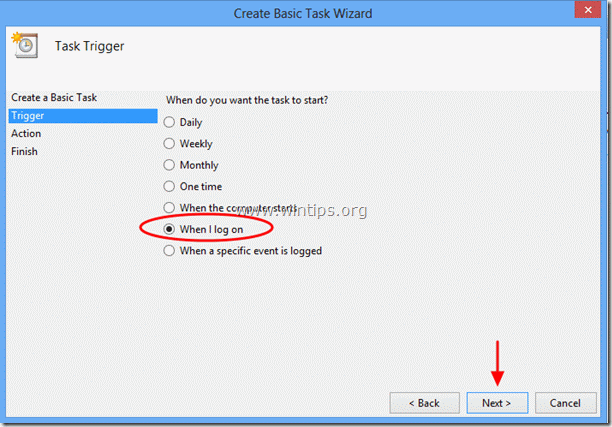
5. Pour l'action, choisissez " Lancer un programme "et appuyez sur " Suivant ”.
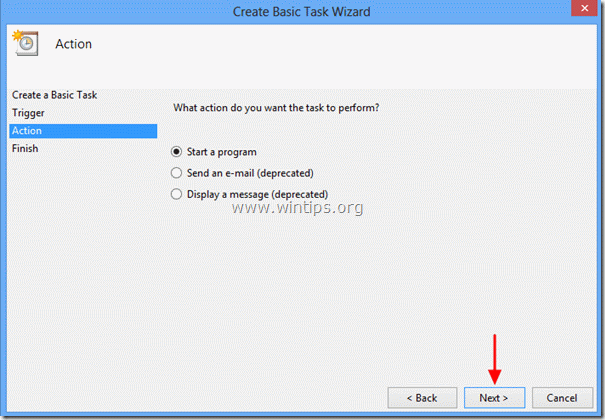
6. Dans la case Programme/script, tapez explorer.exe et appuyez sur " Suivant ”.
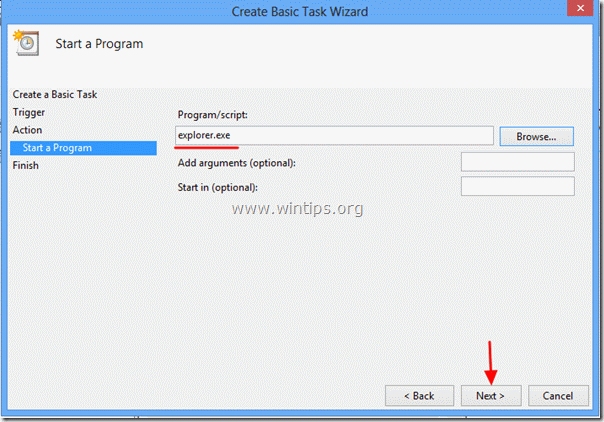
7 Presse " Finition "et fermez toutes les fenêtres ouvertes.
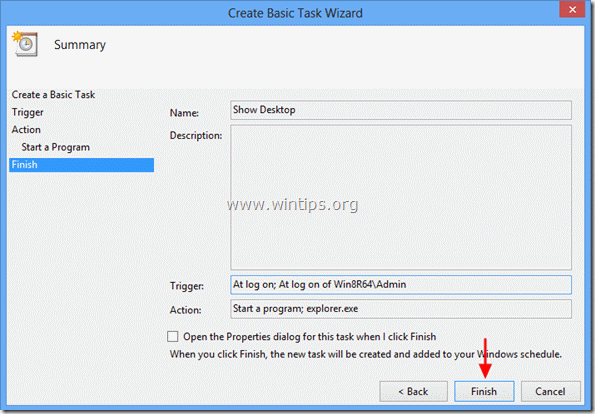
Avis : Si vous possédez un ordinateur portable, double-cliquez pour ouvrir la tâche nouvellement créée et
aller à " Conditions "et décochez la case "Arrêter si l'ordinateur passe en mode batterie option ".
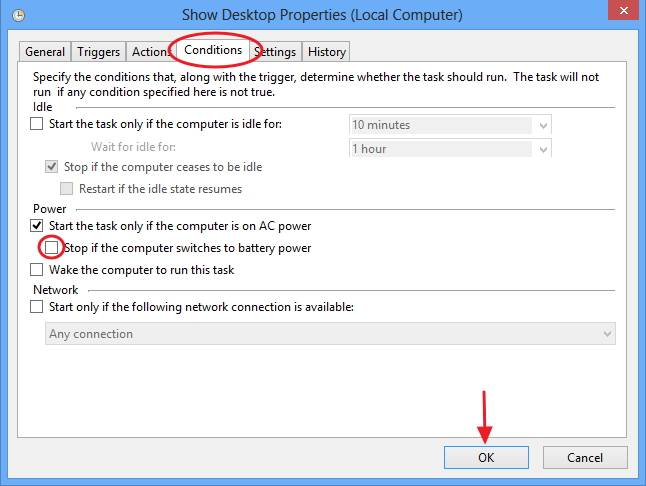
À partir de maintenant, la prochaine fois que vous vous connecterez, Windows s'ouvrira directement sur votre bureau.
*Si vous aimez cet article, laissez un commentaire.

Andy Davis
Blog d'un administrateur système sur Windows





